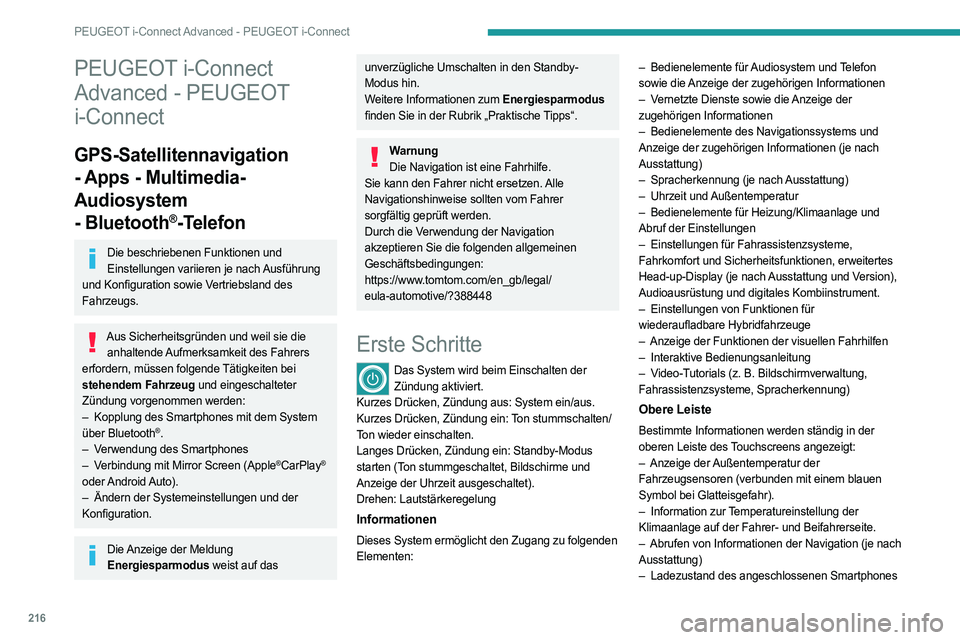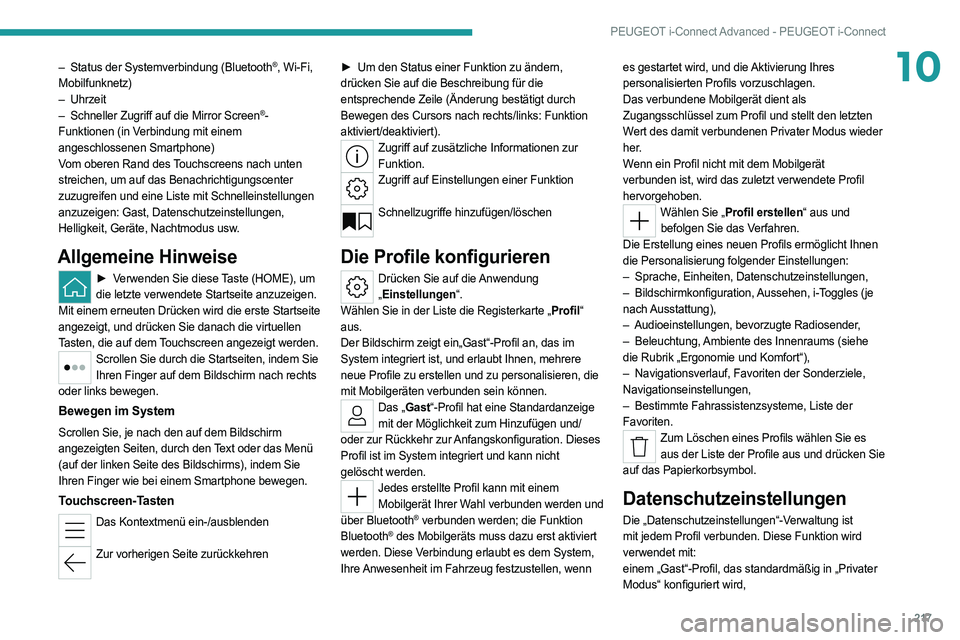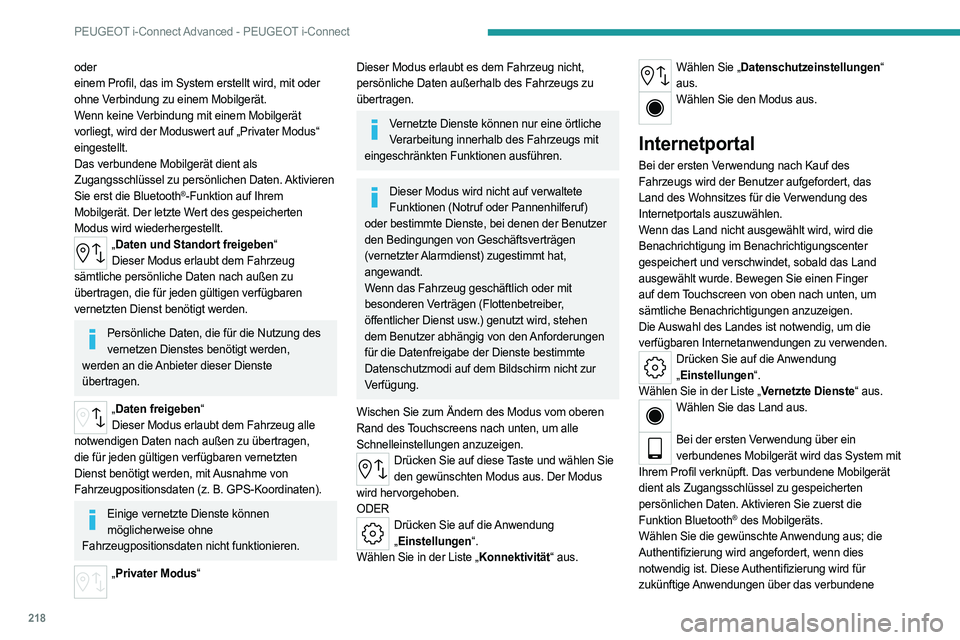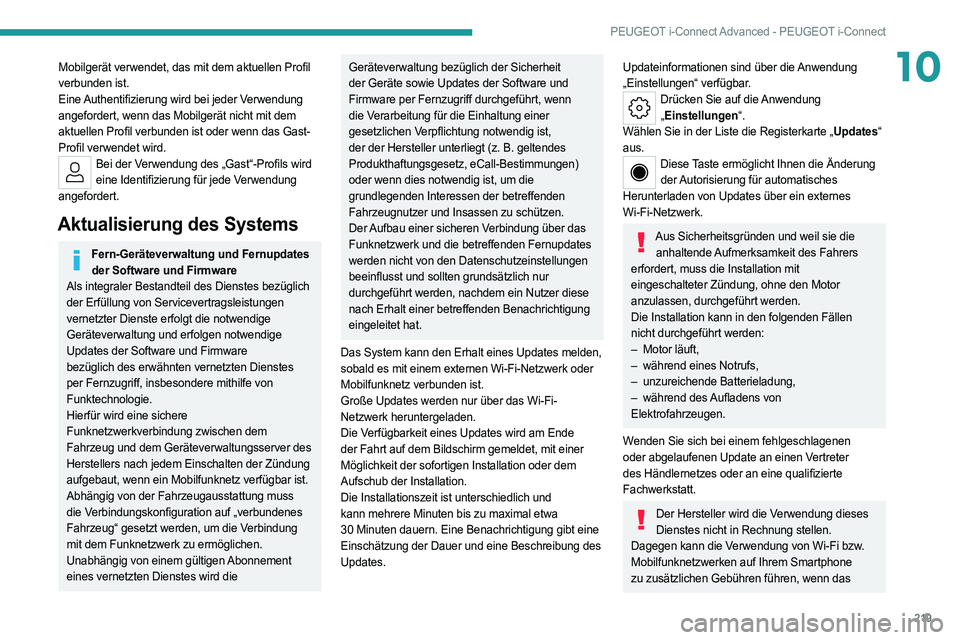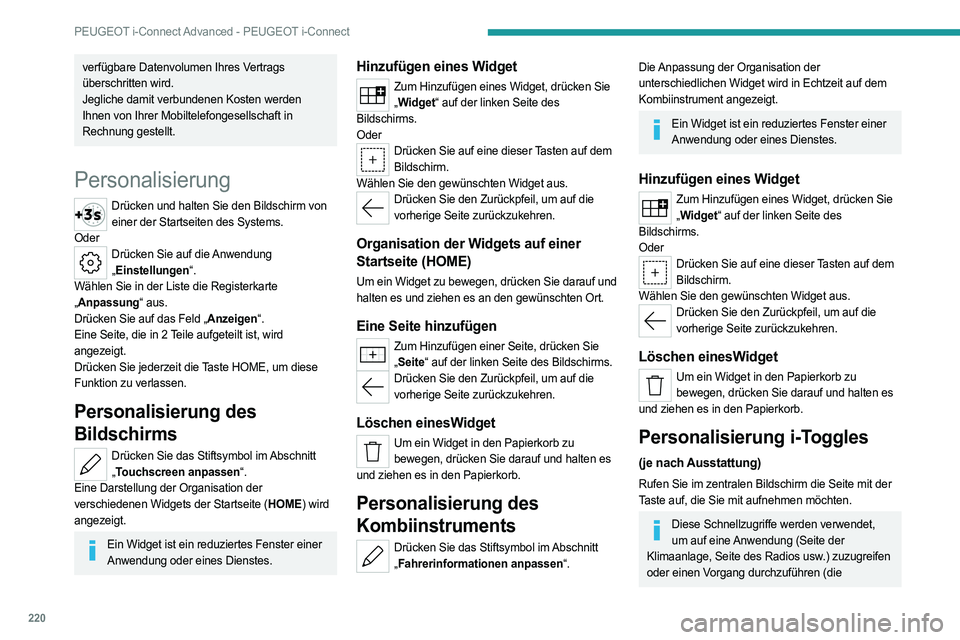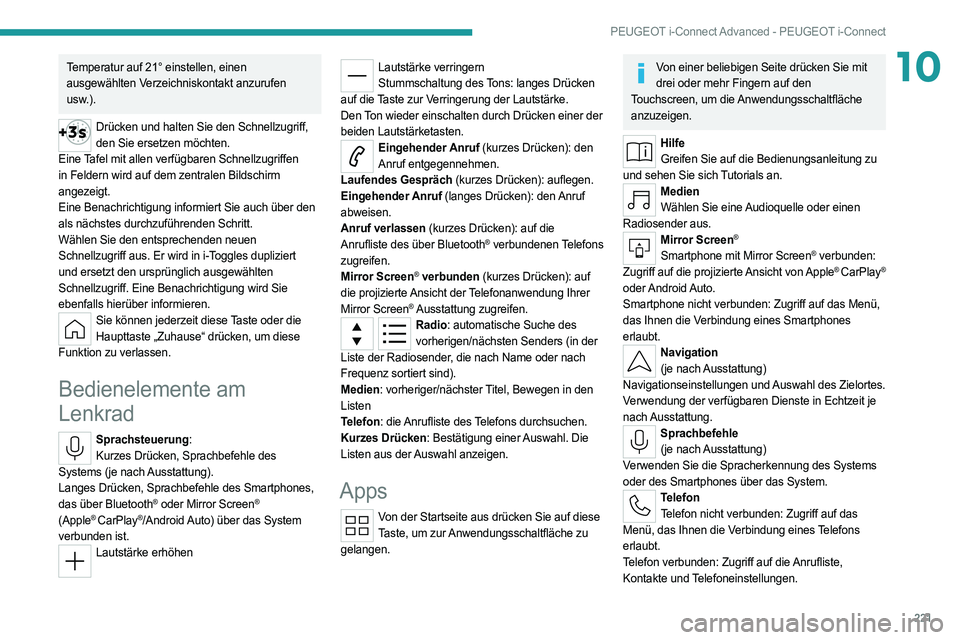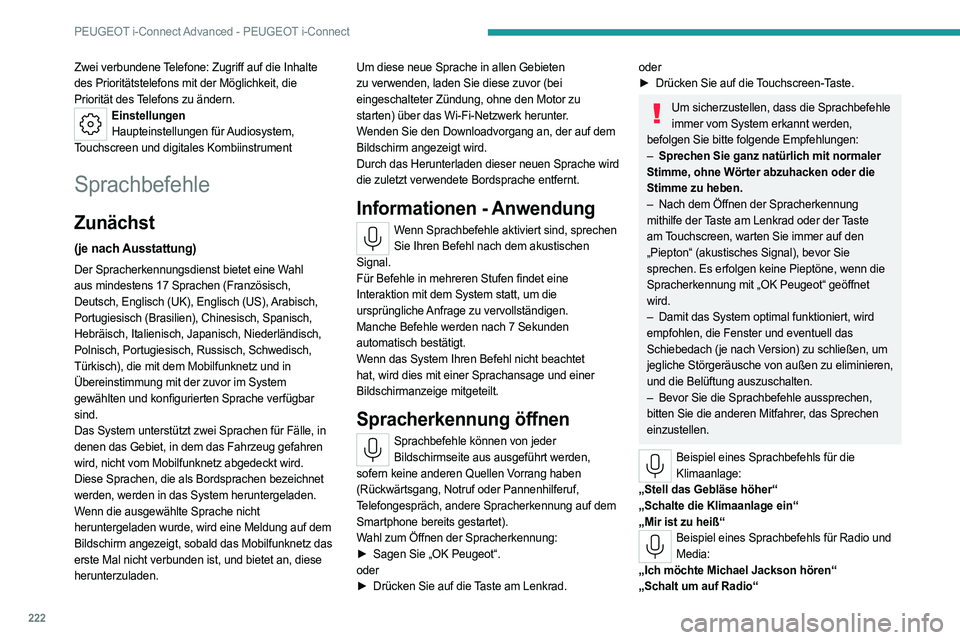Page 217 of 260

215
Technische Daten
9
Kenndaten
Verschiedene sichtbare Markierungen zur
Identifizierung und zum Auffinden des Fahrzeugs.
A. Fahrzeug-Identifizierungsnummer (FIN) unter
der Motorhaube
An der Karosserie eingestanzt.
B. Fahrzeug-Identifizierungsnummer (FIN) am
Armaturenbrett
Auf einem Aufkleber aufgedruckt, der durch die
Windschutzscheibe sichtbar ist.
C. Typenschild
Befindet sich an der rechten Tür.
Es enthält die folgenden Informationen:
–
Name des Herstellers,
–
Nummer der EG-T
ypgenehmigung,
–
Fahrzeug-Identifizierungsnummer (FIN),
–
Zulässiges Gesamtgewicht,
–
Zulässiges Gesamtzuggewicht (Gesamtgewicht
mit Anhänger),
–
Zulässige
Achslast vorn,
–
Zulässige
Achslast hinten.
D. Reifen- und Farbcodeangaben
Befindet sich an der Fahrertür.
Enthält die folgenden Reifeninformationen:
–
Reifendruckwerte im leeren und beladenen
Zustand,
–
Reifenspezifikationen, d. h.
Abmessungen, Typ,
Last- und Geschwindigkeitsindex,
–
Reifendruckwert des Reserverads.
Auf dem Aufkleber ist auch der Farbcode zu finden.
Das Fahrzeug kann werksseitig mit Reifen mit höheren Last- und
Geschwindigkeitsindizes als den auf dem
Aufkleber angegebenen ausgestattet sein, ohne
Einfluss auf die vorgegebenen Reifendruckwerte
(bei kalten Reifen).
Im Falle einer Änderung des Reifentyps
wenden Sie sich für die für das Fahrzeug
zugelassene Bereifung an einen Vertreter des
PEUGEOT-Händlernetzes.
Page 218 of 260
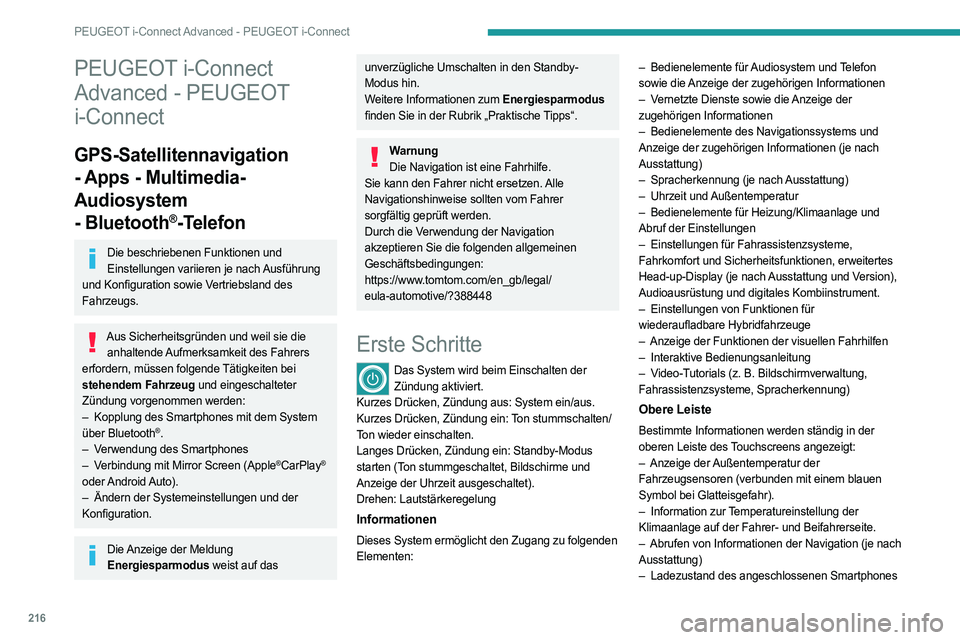
216
PEUGEOT i-Connect Advanced - PEUGEOT i-Connect
PEUGEOT i-Connect
Advanced - PEUGEOT
i-Connect
GPS-Satellitennavigation
- Apps - Multimedia-
Audiosystem
- Bluetooth
®-Telefon
Die beschriebenen Funktionen und Einstellungen variieren je nach Ausführung
und Konfiguration sowie Vertriebsland des
Fahrzeugs.
Aus Sicherheitsgründen und weil sie die anhaltende Aufmerksamkeit des Fahrers
erfordern, müssen folgende Tätigkeiten bei
stehendem Fahrzeug und eingeschalteter
Zündung vorgenommen werden:
–
Kopplung des Smartphones mit dem System
über Bluetooth
®.
–
V
erwendung des Smartphones
–
V
erbindung mit Mirror Screen (Apple
®CarPlay®
oder Android Auto).
–
Ändern der Systemeinstellungen und der
Konfiguration.
Die Anzeige der Meldung Energiesparmodus weist auf das
unverzügliche Umschalten in den Standby-
Modus hin.
Weitere Informationen zum Energiesparmodus
finden Sie in der Rubrik „Praktische Tipps“.
Warnung Die Navigation ist eine Fahrhilfe.
Sie kann den Fahrer nicht ersetzen. Alle
Navigationshinweise sollten vom Fahrer
sorgfältig geprüft werden.
Durch die Verwendung der Navigation
akzeptieren Sie die folgenden allgemeinen
Geschäftsbedingungen:
https://www.tomtom.com/en_gb/legal/
eula-automotive/?388448
Erste Schritte
Das System wird beim Einschalten der Zündung aktiviert.
Kurzes Drücken, Zündung aus: System ein/aus.
Kurzes Drücken, Zündung ein: Ton stummschalten/
Ton wieder einschalten.
Langes Drücken, Zündung ein: Standby-Modus
starten (Ton stummgeschaltet, Bildschirme und
Anzeige der Uhrzeit ausgeschaltet).
Drehen: Lautstärkeregelung
Informationen
Dieses System ermöglicht den Zugang zu folgenden
Elementen: –
Bedienelemente für
Audiosystem und Telefon
sowie die Anzeige der zugehörigen Informationen
–
V
ernetzte Dienste sowie die Anzeige der
zugehörigen Informationen
–
Bedienelemente des Navigationssystems und
Anzeige der zugehörigen Informationen (je nach
Ausstattung)
–
Spracherkennung (je nach
Ausstattung)
–
Uhrzeit und
Außentemperatur
–
Bedienelemente für Heizung/Klimaanlage und
Abruf der Einstellungen
–
Einstellungen für Fahrassistenzsysteme,
Fahrkomfort und Sicherheitsfunktionen, erweitertes
Head-up-Display (je nach Ausstattung und Version),
Audioausrüstung und digitales Kombiinstrument.
–
Einstellungen von Funktionen für
wiederaufladbare Hybridfahrzeuge
–
Anzeige der Funktionen der visuellen Fahrhilfen
–
Interaktive Bedienungsanleitung
–
V
ideo-Tutorials (z. B. Bildschirmverwaltung,
Fahrassistenzsysteme, Spracherkennung)
Obere Leiste
Bestimmte Informationen werden ständig in der
oberen Leiste des Touchscreens angezeigt:
–
Anzeige der
Außentemperatur der
Fahrzeugsensoren (verbunden mit einem blauen
Symbol bei Glatteisgefahr).
–
Information zur
Temperatureinstellung der
Klimaanlage auf der Fahrer- und Beifahrerseite.
–
Abrufen von Informationen der Navigation (je nach
Ausstattung)
–
Ladezustand des angeschlossenen Smartphones
Page 219 of 260
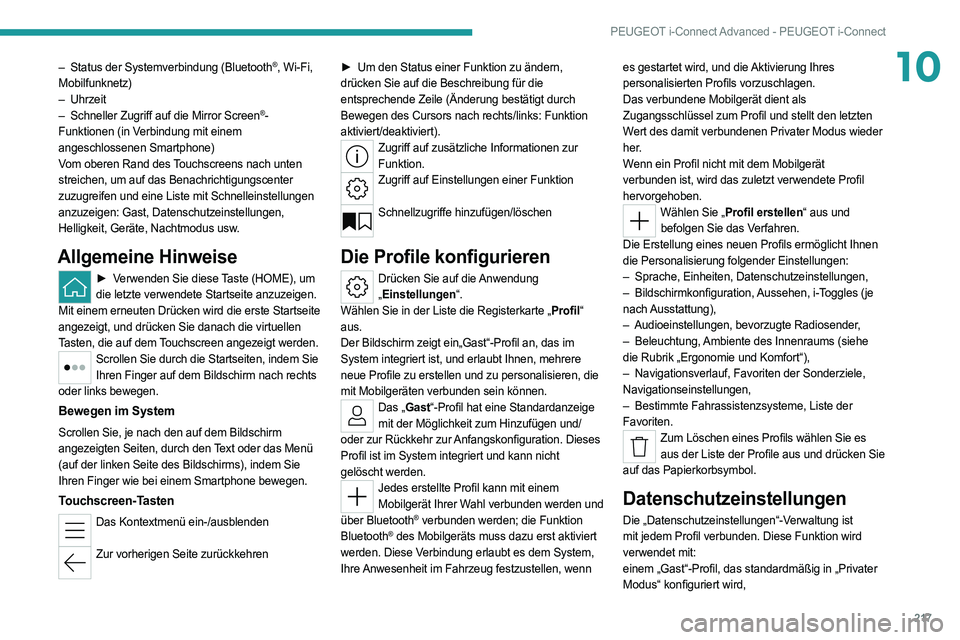
217
PEUGEOT i-Connect Advanced - PEUGEOT i-Connect
10– Status der Systemverbindung (Bluetooth®, Wi-Fi,
Mobilfunknetz)
–
Uhrzeit
–
Schneller Zugriff auf die Mirror Screen®-
Funktionen (in Verbindung mit einem
angeschlossenen Smartphone)
Vom oberen Rand des Touchscreens nach unten
streichen, um auf das Benachrichtigungscenter
zuzugreifen und eine Liste mit Schnelleinstellungen
anzuzeigen: Gast, Datenschutzeinstellungen,
Helligkeit, Geräte, Nachtmodus usw.
Allgemeine Hinweise
► Verwenden Sie diese Taste (HOME), um die letzte verwendete Startseite anzuzeigen.
Mit einem erneuten Drücken wird die erste Startseite
angezeigt, und drücken Sie danach die virtuellen
Tasten, die auf dem Touchscreen angezeigt werden.
Scrollen Sie durch die Startseiten, indem Sie Ihren Finger auf dem Bildschirm nach rechts
oder links bewegen.
Bewegen im System
Scrollen Sie, je nach den auf dem Bildschirm
angezeigten Seiten, durch den Text oder das Menü
(auf der linken Seite des Bildschirms), indem Sie
Ihren Finger wie bei einem Smartphone bewegen.
Touchscreen-Tasten
Das Kontextmenü ein-/ausblenden
Zur vorherigen Seite zurückkehren ►
Um den Status einer Funktion zu ändern,
drücken Sie auf die Beschreibung für die
entsprechende Zeile (Änderung bestätigt durch
Bewegen des Cursors nach rechts/links: Funktion
aktiviert/deaktiviert).
Zugriff auf zusätzliche Informationen zur Funktion.
Zugriff auf Einstellungen einer Funktion
Schnellzugriffe hinzufügen/löschen
Die Profile konfigurieren
Drücken Sie auf die Anwendung
„ Einstellungen“.
Wählen Sie in der Liste die Registerkarte „Profil“
aus.
Der Bildschirm zeigt ein„Gast“-Profil an, das im
System integriert ist, und erlaubt Ihnen, mehrere
neue Profile zu erstellen und zu personalisieren, die
mit Mobilgeräten verbunden sein können.
Das „Gast“-Profil hat eine Standardanzeige mit der Möglichkeit zum Hinzufügen und/
oder zur Rückkehr zur Anfangskonfiguration. Dieses
Profil ist im System integriert und kann nicht
gelöscht werden.
Jedes erstellte Profil kann mit einem Mobilgerät Ihrer Wahl verbunden werden und
über Bluetooth
® verbunden werden; die Funktion
Bluetooth® des Mobilgeräts muss dazu erst aktiviert
werden. Diese Verbindung erlaubt es dem System,
Ihre Anwesenheit im Fahrzeug festzustellen, wenn es gestartet wird, und die Aktivierung Ihres
personalisierten Profils vorzuschlagen.
Das verbundene Mobilgerät dient als
Zugangsschlüssel zum Profil und stellt den letzten
Wert des damit verbundenen Privater Modus wieder
her.
Wenn ein Profil nicht mit dem Mobilgerät
verbunden ist, wird das zuletzt verwendete Profil
hervorgehoben.
Wählen Sie „Profil erstellen“ aus und
befolgen Sie das Verfahren.
Die Erstellung eines neuen Profils ermöglicht Ihnen
die Personalisierung folgender Einstellungen:
–
Sprache, Einheiten, Datenschutzeinstellungen,
–
Bildschirmkonfiguration,
Aussehen, i-Toggles (je
nach Ausstattung),
–
Audioeinstellungen, bevorzugte Radiosender
,
–
Beleuchtung,
Ambiente des Innenraums (siehe
die Rubrik „Ergonomie und Komfort“),
–
Navigationsverlauf, Favoriten der Sonderziele,
Navigationseinstellungen,
–
Bestimmte Fahrassistenzsysteme, Liste der
Favoriten.
Zum Löschen eines Profils wählen Sie es aus der Liste der Profile aus und drücken Sie
auf das Papierkorbsymbol.
Datenschutzeinstellungen
Die „Datenschutzeinstellungen“-Verwaltung ist
mit jedem Profil verbunden. Diese Funktion wird
verwendet mit:
einem „Gast“-Profil, das standardmäßig in „Privater
Modus“ konfiguriert wird,
Page 220 of 260
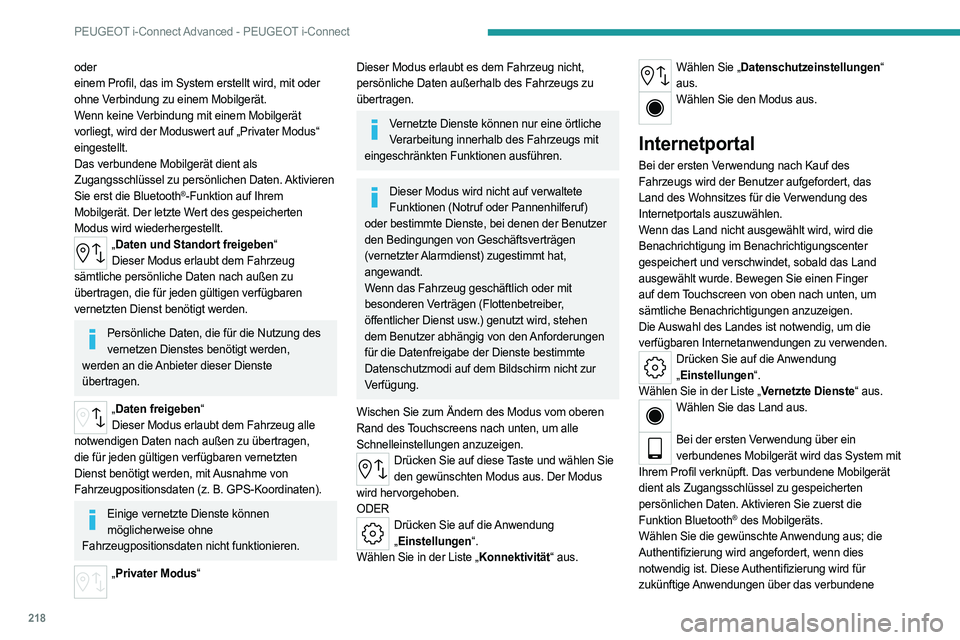
218
PEUGEOT i-Connect Advanced - PEUGEOT i-Connect
oder
einem Profil, das im System erstellt wird, mit oder
ohne Verbindung zu einem Mobilgerät.
Wenn keine Verbindung mit einem Mobilgerät
vorliegt, wird der Moduswert auf „Privater Modus“
eingestellt.
Das verbundene Mobilgerät dient als
Zugangsschlüssel zu persönlichen Daten. Aktivieren
Sie erst die Bluetooth
®-Funktion auf Ihrem
Mobilgerät. Der letzte Wert des gespeicherten
Modus wird wiederhergestellt.
„ Daten und Standort freigeben“
Dieser Modus erlaubt dem Fahrzeug
sämtliche persönliche Daten nach außen zu
übertragen, die für jeden gültigen verfügbaren
vernetzten Dienst benötigt werden.
Persönliche Daten, die für die Nutzung des vernetzen Dienstes benötigt werden,
werden an die Anbieter dieser Dienste
übertragen.
„ Daten freigeben“
Dieser Modus erlaubt dem Fahrzeug alle
notwendigen Daten nach außen zu übertragen,
die für jeden gültigen verfügbaren vernetzten
Dienst benötigt werden, mit Ausnahme von
Fahrzeugpositionsdaten (z.
B. GPS-Koordinaten).
Einige vernetzte Dienste können möglicherweise ohne
Fahrzeugpositionsdaten nicht funktionieren.
„ Privater Modus“
Dieser Modus erlaubt es dem Fahrzeug nicht,
persönliche Daten außerhalb des Fahrzeugs zu
übertragen.
Vernetzte Dienste können nur eine örtliche
Verarbeitung innerhalb des Fahrzeugs mit
eingeschränkten Funktionen ausführen.
Dieser Modus wird nicht auf verwaltete Funktionen (Notruf oder Pannenhilferuf)
oder bestimmte Dienste, bei denen der Benutzer
den Bedingungen von Geschäftsverträgen
(vernetzter Alarmdienst) zugestimmt hat,
angewandt.
Wenn das Fahrzeug geschäftlich oder mit
besonderen Verträgen (Flottenbetreiber,
öffentlicher Dienst usw.) genutzt wird, stehen
dem Benutzer abhängig von den Anforderungen
für die Datenfreigabe der Dienste bestimmte
Datenschutzmodi auf dem Bildschirm nicht zur
Verfügung.
Wischen Sie zum Ändern des Modus vom oberen
Rand des Touchscreens nach unten, um alle
Schnelleinstellungen anzuzeigen.
Drücken Sie auf diese Taste und wählen Sie den gewünschten Modus aus. Der Modus
wird hervorgehoben.
ODER
Drücken Sie auf die Anwendung „ Einstellungen“.
Wählen Sie in der Liste „Konnektivität“ aus.
Wählen Sie „Datenschutzeinstellungen“ aus.
Wählen Sie den Modus aus.
Internetportal
Bei der ersten Verwendung nach Kauf des
Fahrzeugs wird der Benutzer aufgefordert, das
Land des Wohnsitzes für die Verwendung des
Internetportals auszuwählen.
Wenn das Land nicht ausgewählt wird, wird die
Benachrichtigung im Benachrichtigungscenter
gespeichert und verschwindet, sobald das Land
ausgewählt wurde. Bewegen Sie einen Finger
auf dem Touchscreen von oben nach unten, um
sämtliche Benachrichtigungen anzuzeigen.
Die Auswahl des Landes ist notwendig, um die
verfügbaren Internetanwendungen zu verwenden.
Drücken Sie auf die Anwendung
„ Einstellungen“.
Wählen Sie in der Liste „Vernetzte Dienste“ aus.
Wählen Sie das Land aus.
Bei der ersten Verwendung über ein
verbundenes Mobilgerät wird das System mit
Ihrem Profil verknüpft. Das verbundene Mobilgerät
dient als Zugangsschlüssel zu gespeicherten
persönlichen Daten. Aktivieren Sie zuerst die
Funktion Bluetooth
® des Mobilgeräts.
Wählen Sie die gewünschte Anwendung aus; die
Authentifizierung wird angefordert, wenn dies
notwendig ist. Diese Authentifizierung wird für
zukünftige Anwendungen über das verbundene
Page 221 of 260
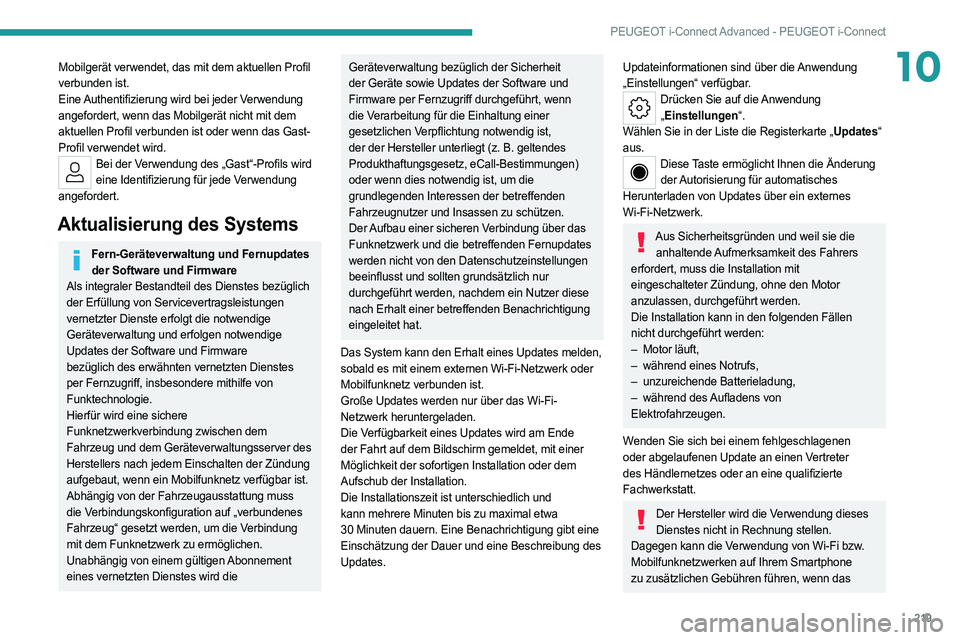
219
PEUGEOT i-Connect Advanced - PEUGEOT i-Connect
10Mobilgerät verwendet, das mit dem aktuellen Profil
verbunden ist.
Eine Authentifizierung wird bei jeder Verwendung
angefordert, wenn das Mobilgerät nicht mit dem
aktuellen Profil verbunden ist oder wenn das Gast-
Profil verwendet wird.
Bei der Verwendung des „Gast“-Profils wird eine Identifizierung für jede Verwendung
angefordert.
Aktualisierung des Systems
Fern-Geräteverwaltung und Fernupdates der Software und Firmware
Als integraler Bestandteil des Dienstes bezüglich
der Erfüllung von Servicevertragsleistungen
vernetzter Dienste erfolgt die notwendige
Geräteverwaltung und erfolgen notwendige
Updates der Software und Firmware
bezüglich des erwähnten vernetzten Dienstes
per Fernzugriff, insbesondere mithilfe von
Funktechnologie.
Hierfür wird eine sichere
Funknetzwerkverbindung zwischen dem
Fahrzeug und dem Geräteverwaltungsserver des
Herstellers nach jedem Einschalten der Zündung
aufgebaut, wenn ein Mobilfunknetz verfügbar ist.
Abhängig von der Fahrzeugausstattung muss
die Verbindungskonfiguration auf „verbundenes
Fahrzeug“ gesetzt werden, um die Verbindung
mit dem Funknetzwerk zu ermöglichen.
Unabhängig von einem gültigen Abonnement
eines vernetzten Dienstes wird die
Geräteverwaltung bezüglich der Sicherheit
der Geräte sowie Updates der Software und
Firmware per Fernzugriff durchgeführt, wenn
die Verarbeitung für die Einhaltung einer
gesetzlichen Verpflichtung notwendig ist,
der der Hersteller unterliegt (z.
B. geltendes
Produkthaftungsgesetz, eCall-Bestimmungen)
oder wenn dies notwendig ist, um die
grundlegenden Interessen der betreffenden
Fahrzeugnutzer und Insassen zu schützen.
Der Aufbau einer sicheren Verbindung über das
Funknetzwerk und die betreffenden Fernupdates
werden nicht von den Datenschutzeinstellungen
beeinflusst und sollten grundsätzlich nur
durchgeführt werden, nachdem ein Nutzer diese
nach Erhalt einer betreffenden Benachrichtigung
eingeleitet hat.
Das System kann den Erhalt eines Updates melden,
sobald es mit einem externen Wi-Fi-Netzwerk oder
Mobilfunknetz verbunden ist.
Große Updates werden nur über das Wi-Fi-
Netzwerk heruntergeladen.
Die Verfügbarkeit eines Updates wird am Ende
der Fahrt auf dem Bildschirm gemeldet, mit einer
Möglichkeit der sofortigen Installation oder dem
Aufschub der Installation.
Die Installationszeit ist unterschiedlich und
kann mehrere Minuten bis zu maximal etwa
30
Minuten dauern. Eine Benachrichtigung gibt eine
Einschätzung der Dauer und eine Beschreibung des
Updates.Updateinformationen sind über die Anwendung
„Einstellungen“ verfügbar.
Drücken Sie auf die Anwendung „ Einstellungen“.
Wählen Sie in der Liste die Registerkarte „Updates“
aus.
Diese Taste ermöglicht Ihnen die Änderung der Autorisierung für automatisches
Herunterladen von Updates über ein externes
Wi-Fi-Netzwerk.
Aus Sicherheitsgründen und weil sie die anhaltende Aufmerksamkeit des Fahrers
erfordert, muss die Installation mit
eingeschalteter Zündung, ohne den Motor
anzulassen, durchgeführt werden.
Die Installation kann in den folgenden Fällen
nicht durchgeführt werden:
–
Motor läuft,
–
während eines Notrufs,
–
unzureichende Batterieladung,
–
während des
Aufladens von
Elektrofahrzeugen.
Wenden Sie sich bei einem fehlgeschlagenen
oder abgelaufenen Update an einen Vertreter
des Händlernetzes oder an eine qualifizierte
Fachwerkstatt.
Der Hersteller wird die Verwendung dieses Dienstes nicht in Rechnung stellen.
Dagegen kann die Verwendung von Wi-Fi bzw.
Mobilfunknetzwerken auf Ihrem Smartphone
zu zusätzlichen Gebühren führen, wenn das
Page 222 of 260
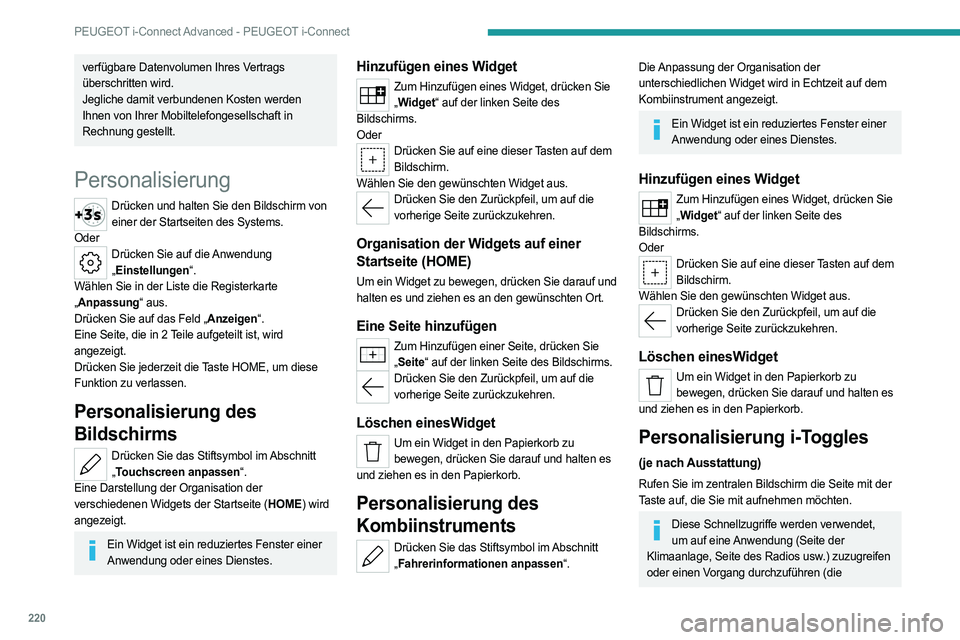
220
PEUGEOT i-Connect Advanced - PEUGEOT i-Connect
verfügbare Datenvolumen Ihres Vertrags
überschritten wird.
Jegliche damit verbundenen Kosten werden
Ihnen von Ihrer Mobiltelefongesellschaft in
Rechnung gestellt.
Personalisierung
Drücken und halten Sie den Bildschirm von einer der Startseiten des Systems.
Oder
Drücken Sie auf die Anwendung „ Einstellungen“.
Wählen Sie in der Liste die Registerkarte
„ Anpassung“ aus.
Drücken Sie auf das Feld „Anzeigen“.
Eine Seite, die in 2 Teile aufgeteilt ist, wird
angezeigt.
Drücken Sie jederzeit die Taste HOME, um diese
Funktion zu verlassen.
Personalisierung des
Bildschirms
Drücken Sie das Stiftsymbol im Abschnitt „ Touchscreen anpassen“.
Eine Darstellung der Organisation der
verschiedenen Widgets der Startseite (HOME) wird
angezeigt.
Ein Widget ist ein reduziertes Fenster einer
Anwendung oder eines Dienstes.
Hinzufügen eines Widget
Zum Hinzufügen eines Widget, drücken Sie „ Widget“ auf der linken Seite des
Bildschirms.
Oder
Drücken Sie auf eine dieser Tasten auf dem Bildschirm.
Wählen Sie den gewünschten Widget aus.
Drücken Sie den Zurückpfeil, um auf die vorherige Seite zurückzukehren.
Organisation der Widgets auf einer
Startseite (HOME)
Um ein Widget zu bewegen, drücken Sie darauf und
halten es und ziehen es an den gewünschten Ort.
Eine Seite hinzufügen
Zum Hinzufügen einer Seite, drücken Sie „ Seite“ auf der linken Seite des Bildschirms.
Drücken Sie den Zurückpfeil, um auf die
vorherige Seite zurückzukehren.
Löschen einesWidget
Um ein Widget in den Papierkorb zu bewegen, drücken Sie darauf und halten es
und ziehen es in den Papierkorb.
Personalisierung des
Kombiinstruments
Drücken Sie das Stiftsymbol im Abschnitt „ Fahrerinformationen anpassen“.
Die Anpassung der Organisation der
unterschiedlichen Widget wird in Echtzeit auf dem
Kombiinstrument angezeigt.
Ein Widget ist ein reduziertes Fenster einer
Anwendung oder eines Dienstes.
Hinzufügen eines Widget
Zum Hinzufügen eines Widget, drücken Sie „ Widget“ auf der linken Seite des
Bildschirms.
Oder
Drücken Sie auf eine dieser Tasten auf dem Bildschirm.
Wählen Sie den gewünschten Widget aus.
Drücken Sie den Zurückpfeil, um auf die vorherige Seite zurückzukehren.
Löschen einesWidget
Um ein Widget in den Papierkorb zu bewegen, drücken Sie darauf und halten es
und ziehen es in den Papierkorb.
Personalisierung i-Toggles
(je nach Ausstattung)
Rufen Sie im zentralen Bildschirm die Seite mit der
Taste auf, die Sie mit aufnehmen möchten.
Diese Schnellzugriffe werden verwendet, um auf eine Anwendung (Seite der
Klimaanlage, Seite des Radios usw.) zuzugreifen
oder einen Vorgang durchzuführen (die
Page 223 of 260
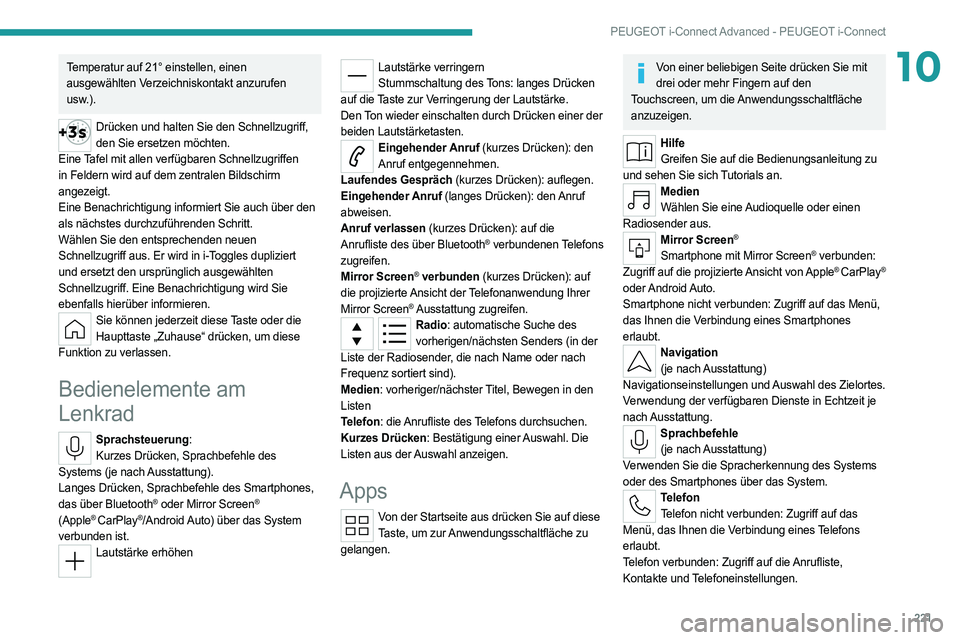
221
PEUGEOT i-Connect Advanced - PEUGEOT i-Connect
10Temperatur auf 21° einstellen, einen
ausgewählten Verzeichniskontakt anzurufen
usw.).
Drücken und halten Sie den Schnellzugriff, den Sie ersetzen möchten.
Eine Tafel mit allen verfügbaren Schnellzugriffen
in Feldern wird auf dem zentralen Bildschirm
angezeigt.
Eine Benachrichtigung informiert Sie
auch über den
als nächstes durchzuführenden Schritt.
Wählen Sie den entsprechenden neuen
Schnellzugriff aus. Er wird in i-Toggles dupliziert
und ersetzt den ursprünglich ausgewählten
Schnellzugriff. Eine Benachrichtigung wird Sie
ebenfalls hierüber informieren.
Sie können jederzeit diese Taste oder die Haupttaste „Zuhause“ drücken, um diese
Funktion zu verlassen.
Bedienelemente am
Lenkrad
Sprachsteuerung: Kurzes Drücken, Sprachbefehle des
Systems (je nach Ausstattung).
Langes Drücken, Sprachbefehle des Smartphones,
das über Bluetooth
® oder Mirror Screen®
(Apple® CarPlay®/Android Auto) über das System
verbunden ist.
Lautstärke erhöhen
Lautstärke verringern
Stummschaltung des Tons: langes Drücken
auf die Taste zur Verringerung der Lautstärke.
Den Ton wieder einschalten durch Drücken einer der
beiden Lautstärketasten.
Eingehender Anruf (kurzes Drücken): den Anruf entgegennehmen.
Laufendes Gespräch (kurzes Drücken): auflegen.
Eingehender Anruf (langes Drücken): den Anruf
abweisen.
Anruf verlassen (kurzes Drücken): auf die
Anrufliste des über
Bluetooth® verbundenen Telefons
zugreifen.
Mirror Screen
® verbunden (kurzes Drücken): auf
die projizierte Ansicht der Telefonanwendung Ihrer
Mirror Screen
® Ausstattung zugreifen.Radio: automatische Suche des vorherigen/nächsten Senders (in der
Liste der Radiosender, die nach Name oder nach
Frequenz sortiert sind).
Medien: vorheriger/nächster Titel, Bewegen in den
Listen
Telefon: die Anrufliste des Telefons durchsuchen.
Kurzes Drücken: Bestätigung einer Auswahl. Die
Listen aus der Auswahl anzeigen.
Apps
Von der Startseite aus drücken Sie auf diese
T aste, um zur Anwendungsschaltfläche zu
gelangen.
Von einer beliebigen Seite drücken Sie mit drei oder mehr Fingern auf den
Touchscreen, um die Anwendungsschaltfläche
anzuzeigen.
Hilfe Greifen Sie auf die Bedienungsanleitung zu
und sehen Sie sich Tutorials an.
Medien Wählen Sie eine Audioquelle oder einen
Radiosender aus.
Mirror Screen®
Smartphone mit Mirror Screen® verbunden:
Zugriff auf die projizierte Ansicht von Apple® CarPlay®
oder Android Auto.
Smartphone nicht verbunden: Zugriff auf das Menü,
das Ihnen die Verbindung eines Smartphones
erlaubt.
Navigation (je nach Ausstattung)
Navigationseinstellungen und Auswahl des Zielortes.
Verwendung der verfügbaren Dienste in Echtzeit je
nach Ausstattung.
Sprachbefehle (je nach Ausstattung)
Verwenden Sie die Spracherkennung des Systems
oder des Smartphones über das System.
Telefon Telefon nicht verbunden: Zugriff auf das
Menü, das Ihnen die Verbindung eines Telefons
erlaubt.
Telefon verbunden: Zugriff auf die Anrufliste,
Kontakte und Telefoneinstellungen.
Page 224 of 260
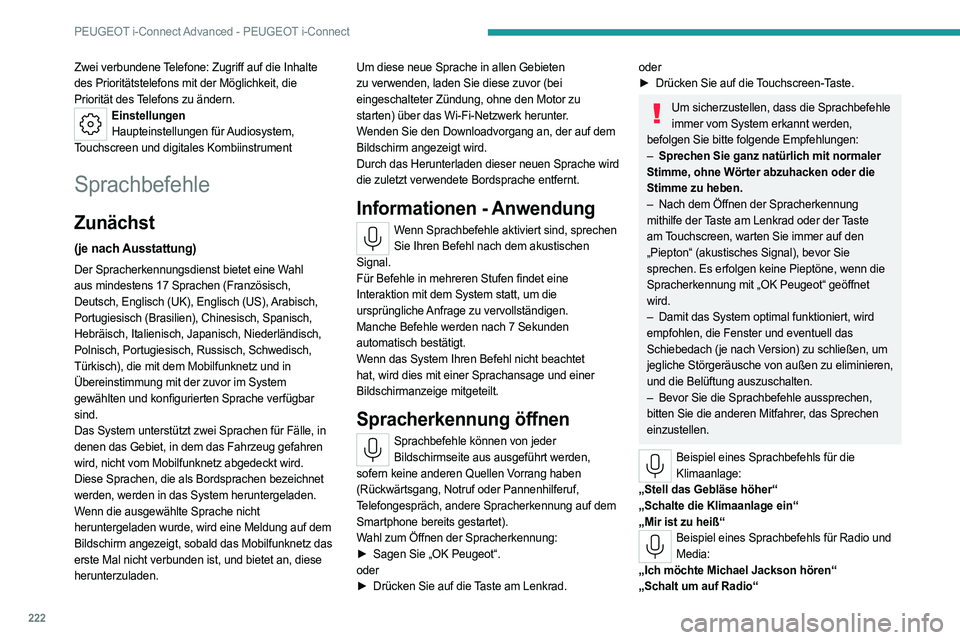
222
PEUGEOT i-Connect Advanced - PEUGEOT i-Connect
Zwei verbundene Telefone: Zugriff auf die Inhalte
des Prioritätstelefons mit der Möglichkeit, die
Priorität des Telefons zu ändern.
EinstellungenHaupteinstellungen für Audiosystem,
Touchscreen und digitales Kombiinstrument
Sprachbefehle
Zunächst
(je nach Ausstattung)
Der Spracherkennungsdienst bietet eine Wahl
aus mindestens 17 Sprachen (Französisch,
Deutsch, Englisch (UK), Englisch (US), Arabisch,
Portugiesisch (Brasilien), Chinesisch, Spanisch,
Hebräisch, Italienisch, Japanisch, Niederländisch,
Polnisch, Portugiesisch, Russisch, Schwedisch,
Türkisch), die mit dem Mobilfunknetz und in
Übereinstimmung mit der zuvor im System
gewählten und konfigurierten Sprache verfügbar
sind.
Das System unterstützt zwei Sprachen für Fälle, in
denen das Gebiet, in dem das Fahrzeug gefahren
wird, nicht vom Mobilfunknetz abgedeckt wird.
Diese Sprachen, die als Bordsprachen bezeichnet
werden, werden in das System heruntergeladen.
Wenn die ausgewählte Sprache nicht
heruntergeladen wurde, wird eine Meldung auf dem
Bildschirm angezeigt, sobald das Mobilfunknetz das
erste Mal nicht verbunden ist, und bietet an, diese
herunterzuladen. Um diese neue Sprache in allen Gebieten
zu verwenden, laden Sie diese zuvor (bei
eingeschalteter Zündung, ohne den Motor zu
starten) über das Wi-Fi-Netzwerk herunter.
Wenden Sie den Downloadvorgang an, der auf dem
Bildschirm angezeigt wird.
Durch das Herunterladen dieser neuen Sprache wird
die zuletzt verwendete Bordsprache entfernt.
Informationen - Anwendung
Wenn Sprachbefehle aktiviert sind, sprechen
Sie Ihren Befehl nach dem akustischen
Signal.
Für Befehle in mehreren Stufen findet eine
Interaktion mit dem System statt, um die
ursprüngliche Anfrage zu vervollständigen.
Manche Befehle werden nach 7
Sekunden
automatisch bestätigt.
Wenn das System Ihren Befehl nicht beachtet
hat, wird dies mit einer Sprachansage und einer
Bildschirmanzeige mitgeteilt.
Spracherkennung öffnen
Sprachbefehle können von jeder Bildschirmseite aus ausgeführt werden,
sofern keine anderen Quellen Vorrang haben
(Rückwärtsgang, Notruf oder Pannenhilferuf,
Telefongespräch, andere Spracherkennung auf dem
Smartphone bereits gestartet).
Wahl zum Öffnen der Spracherkennung:
►
Sagen Sie „OK Peugeot“.
oder
►
Drücken Sie auf die
Taste am Lenkrad.
oder
► Drücken Sie auf die Touchscreen-Taste.
Um sicherzustellen, dass die Sprachbefehle immer vom System erkannt werden,
befolgen Sie bitte folgende Empfehlungen:
–
Sprechen Sie ganz natürlich mit normaler
Stimme, ohne Wörter abzuhacken oder die
Stimme zu heben.
–
Nach dem Öffnen der Spracherkennung
mithilfe der Taste am Lenkrad oder der Taste
am Touchscreen, warten Sie immer auf den
„Piepton“ (akustisches Signal), bevor Sie
sprechen. Es erfolgen keine Pieptöne, wenn die
Spracherkennung mit „OK Peugeot“ geöffnet
wird.
–
Damit das System optimal funktioniert, wird
empfohlen, die Fenster und eventuell das
Schiebedach (je nach Version) zu schließen, um
jegliche Störgeräusche von außen zu eliminieren,
und die Belüftung auszuschalten.
–
Bevor Sie die Sprachbefehle aussprechen,
bitten Sie die anderen Mitfahrer, das Sprechen
einzustellen.
Beispiel eines Sprachbefehls für die Klimaanlage:
„Stell das Gebläse höher“
„Schalte die Klimaanlage ein“
„Mir ist zu heiß“
Beispiel eines Sprachbefehls für Radio und Media:
„Ich möchte Michael Jackson hören“
„Schalt um auf Radio“
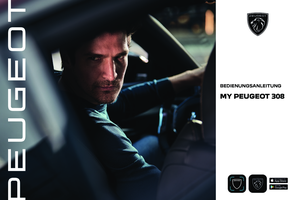 1
1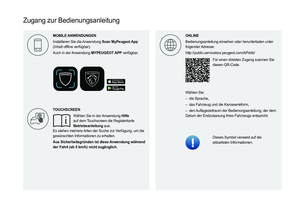 2
2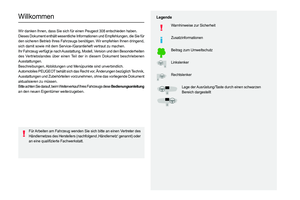 3
3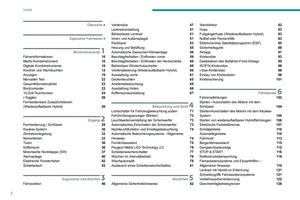 4
4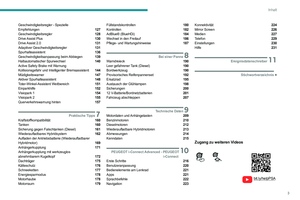 5
5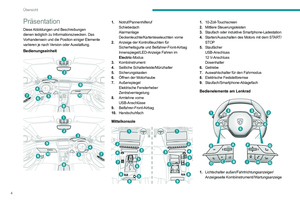 6
6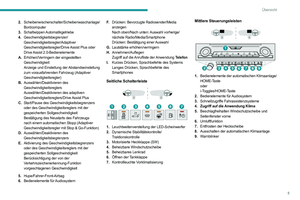 7
7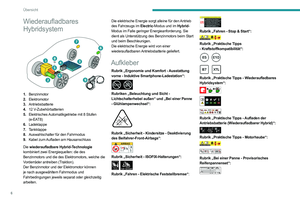 8
8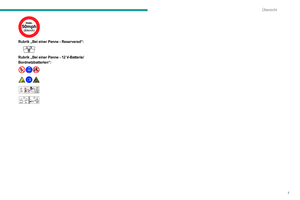 9
9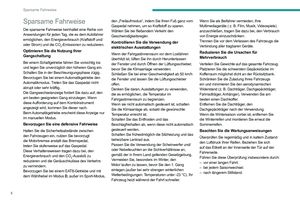 10
10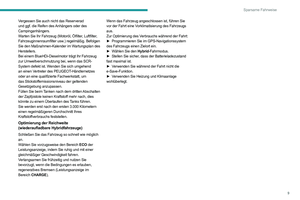 11
11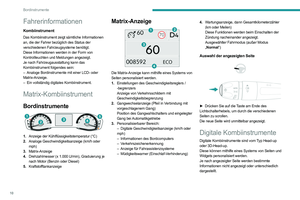 12
12 13
13 14
14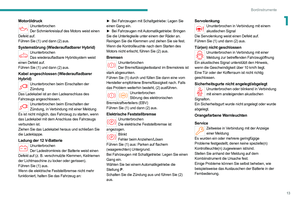 15
15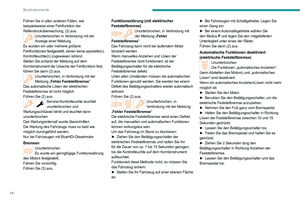 16
16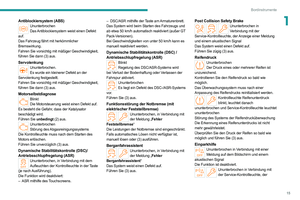 17
17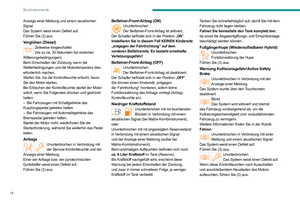 18
18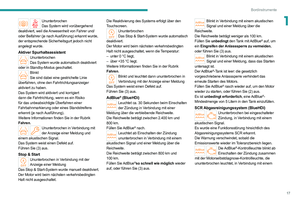 19
19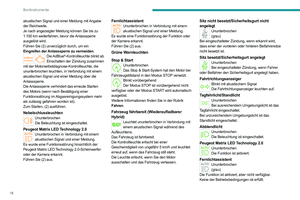 20
20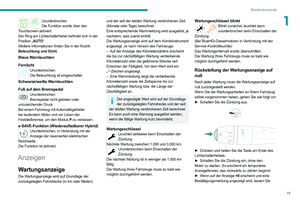 21
21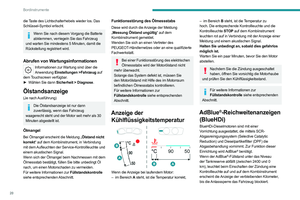 22
22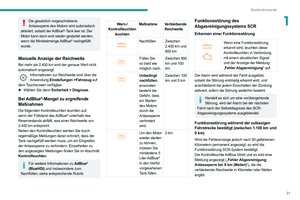 23
23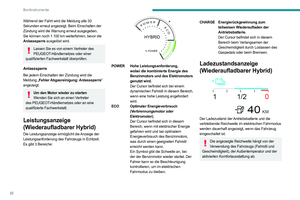 24
24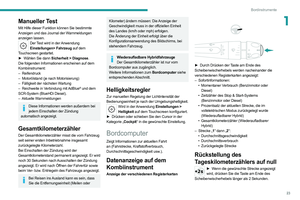 25
25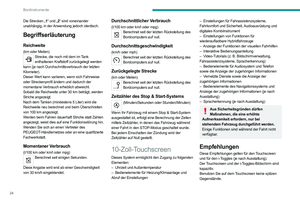 26
26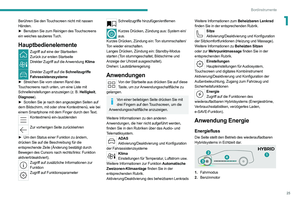 27
27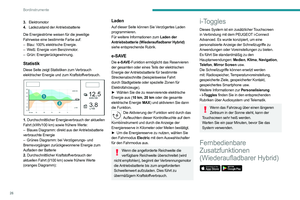 28
28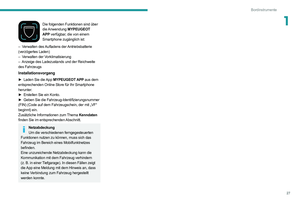 29
29 30
30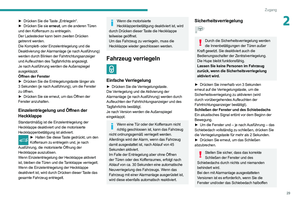 31
31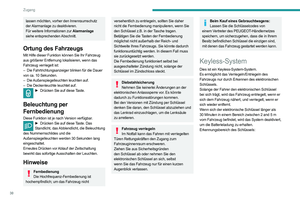 32
32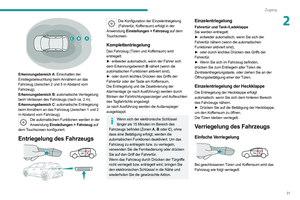 33
33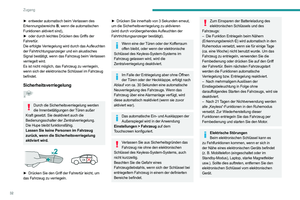 34
34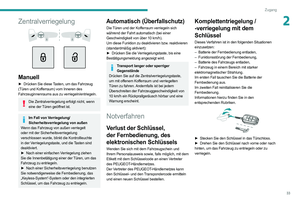 35
35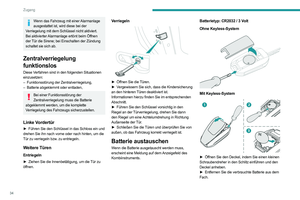 36
36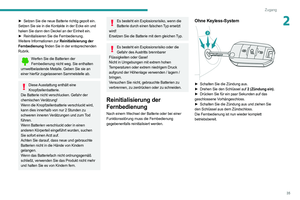 37
37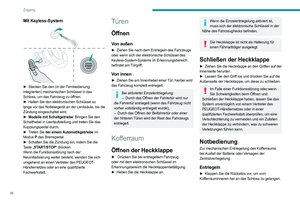 38
38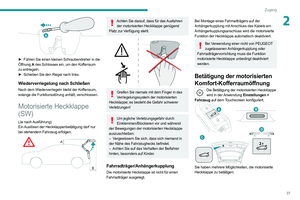 39
39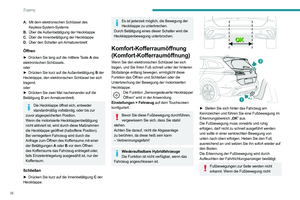 40
40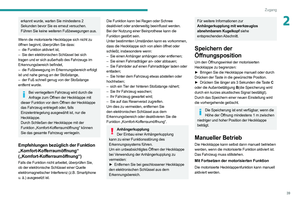 41
41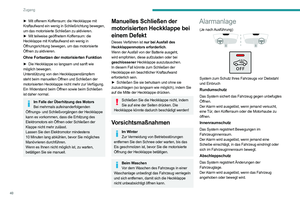 42
42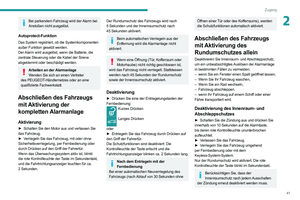 43
43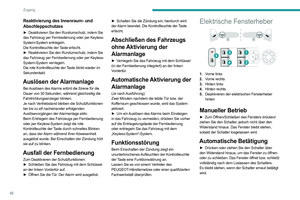 44
44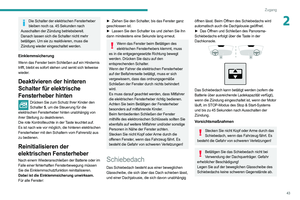 45
45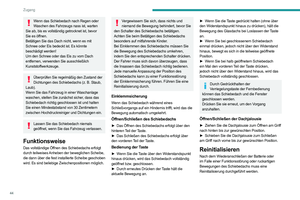 46
46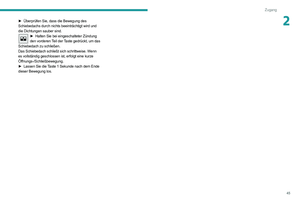 47
47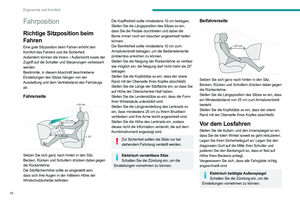 48
48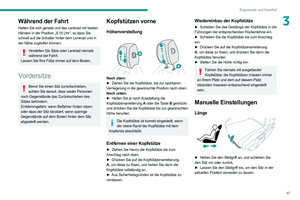 49
49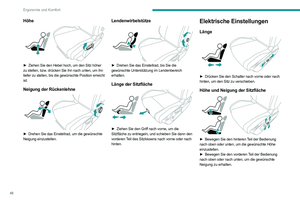 50
50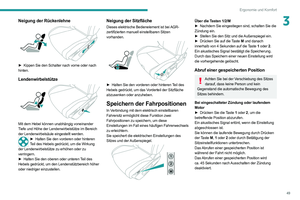 51
51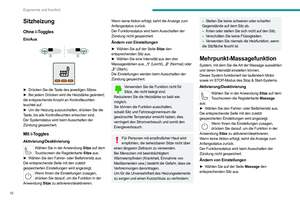 52
52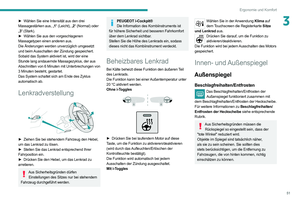 53
53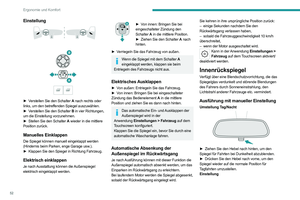 54
54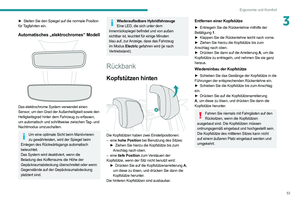 55
55 56
56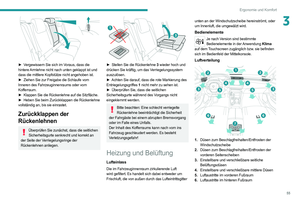 57
57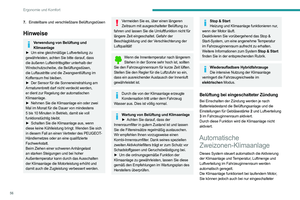 58
58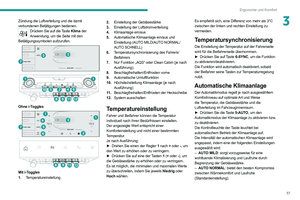 59
59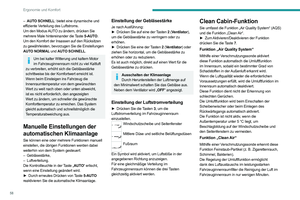 60
60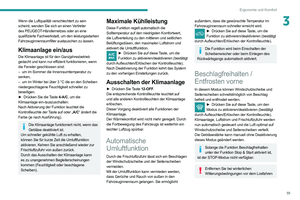 61
61 62
62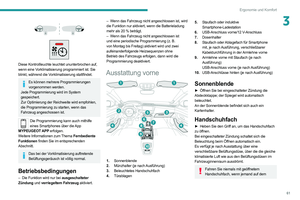 63
63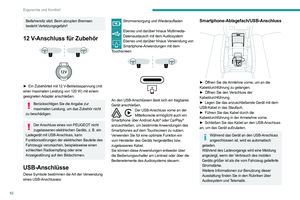 64
64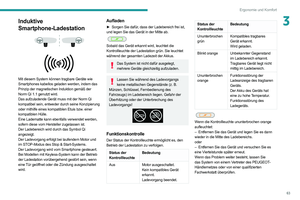 65
65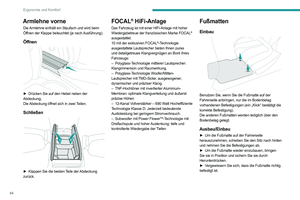 66
66 67
67 68
68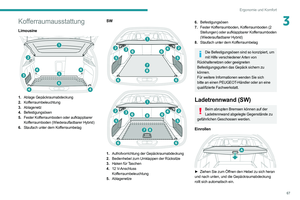 69
69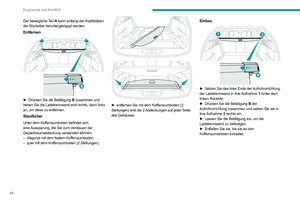 70
70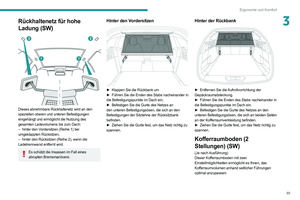 71
71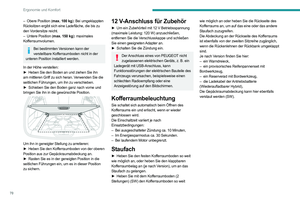 72
72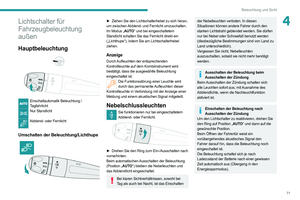 73
73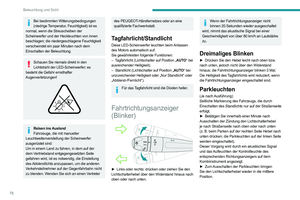 74
74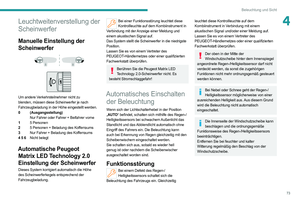 75
75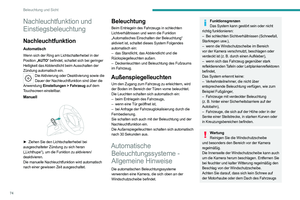 76
76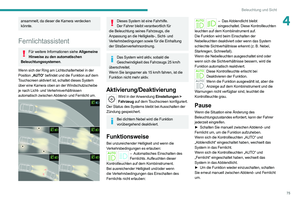 77
77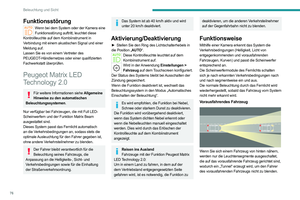 78
78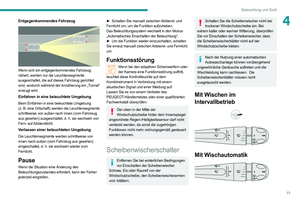 79
79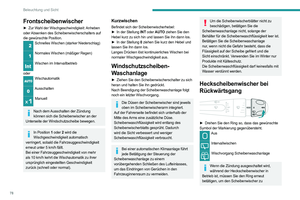 80
80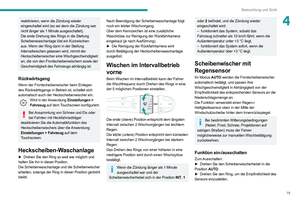 81
81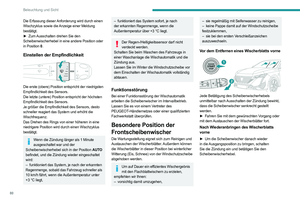 82
82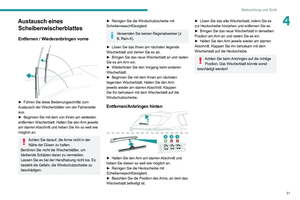 83
83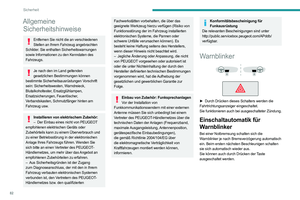 84
84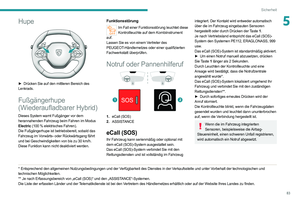 85
85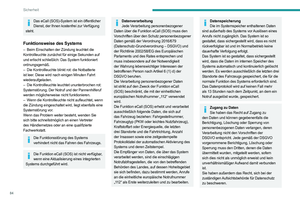 86
86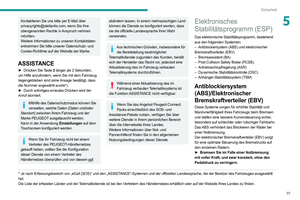 87
87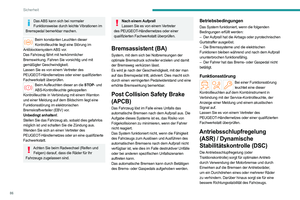 88
88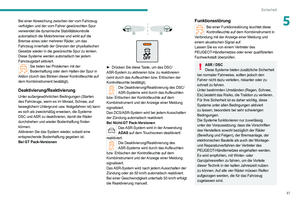 89
89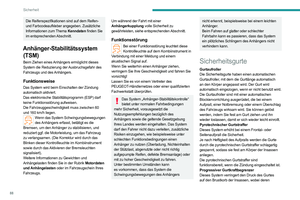 90
90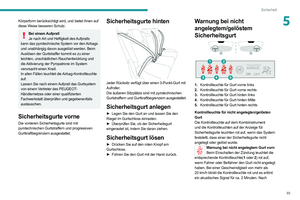 91
91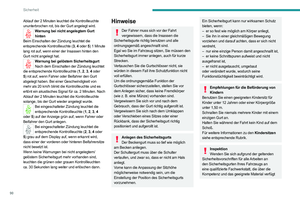 92
92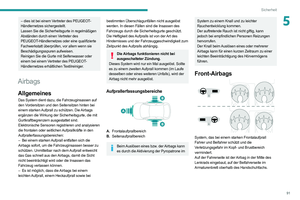 93
93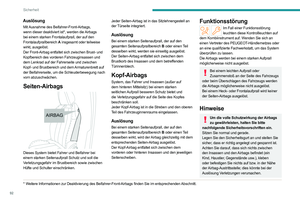 94
94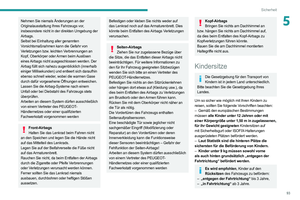 95
95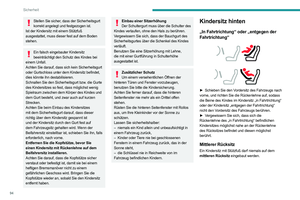 96
96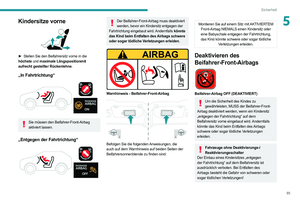 97
97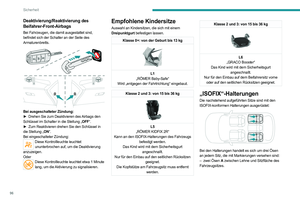 98
98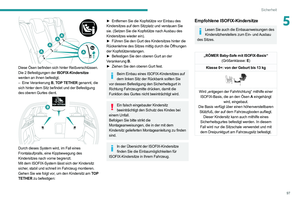 99
99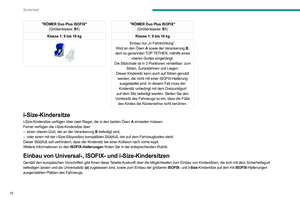 100
100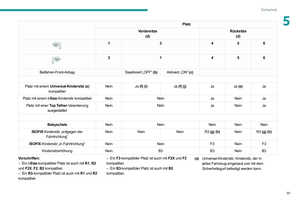 101
101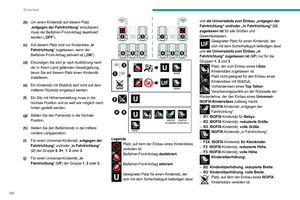 102
102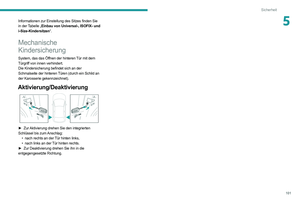 103
103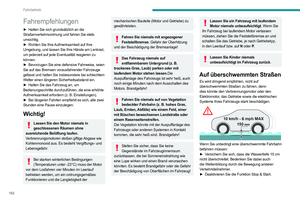 104
104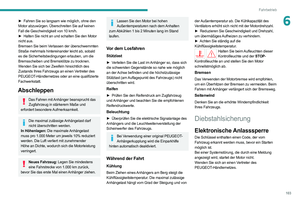 105
105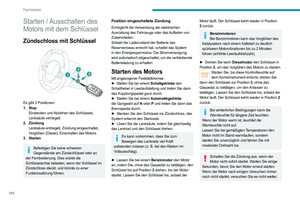 106
106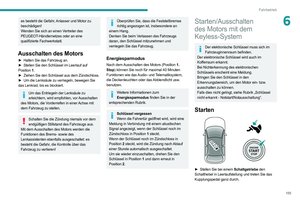 107
107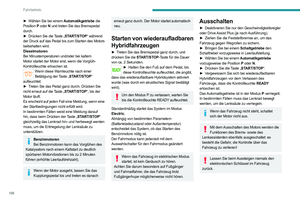 108
108 109
109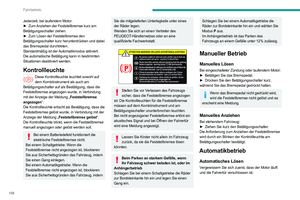 110
110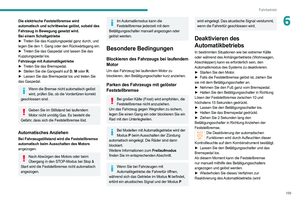 111
111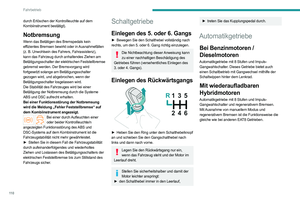 112
112 113
113 114
114 115
115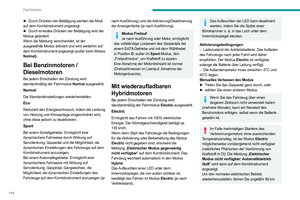 116
116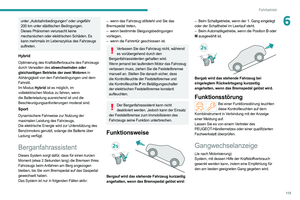 117
117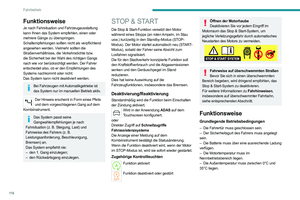 118
118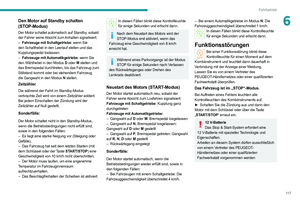 119
119 120
120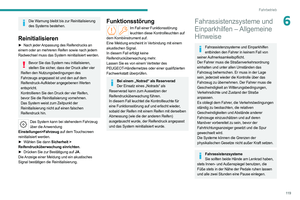 121
121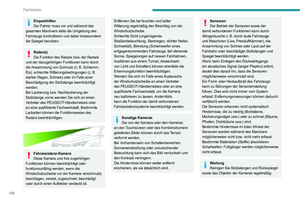 122
122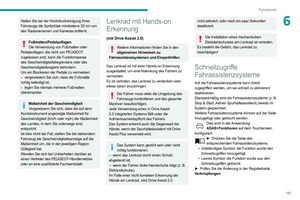 123
123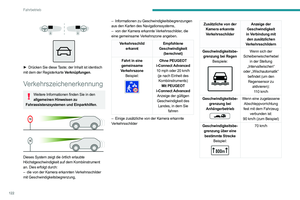 124
124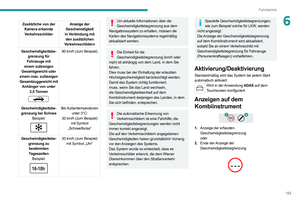 125
125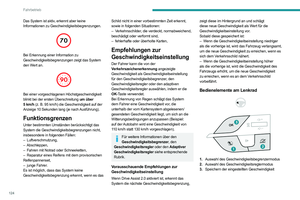 126
126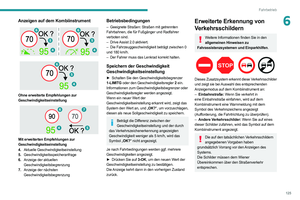 127
127 128
128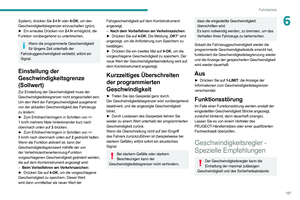 129
129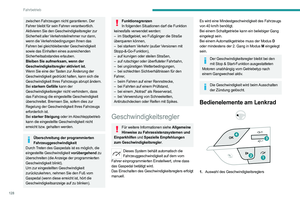 130
130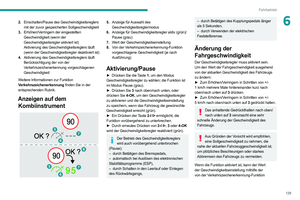 131
131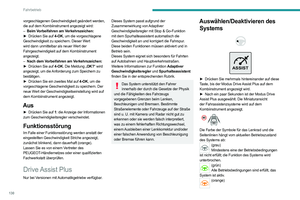 132
132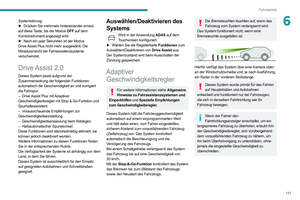 133
133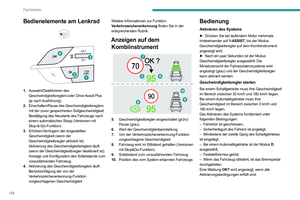 134
134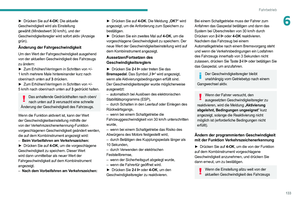 135
135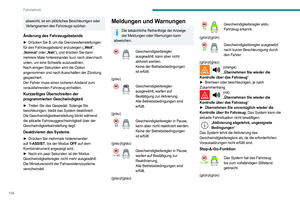 136
136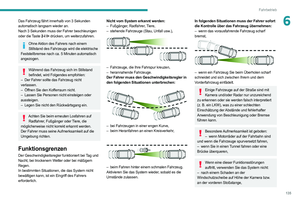 137
137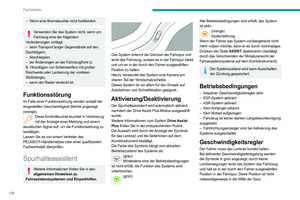 138
138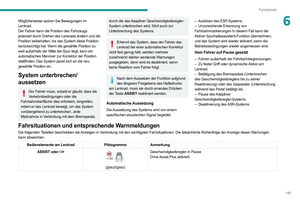 139
139 140
140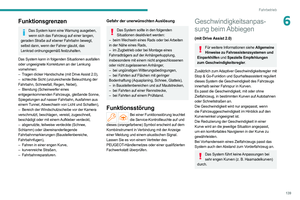 141
141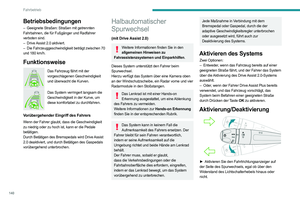 142
142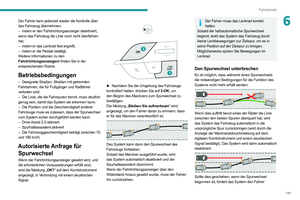 143
143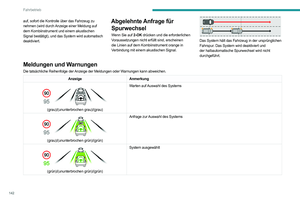 144
144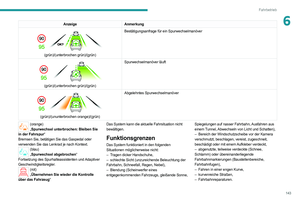 145
145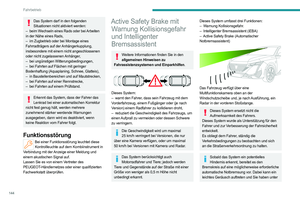 146
146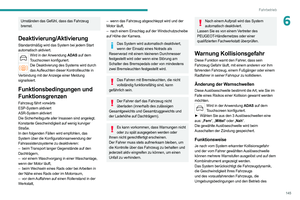 147
147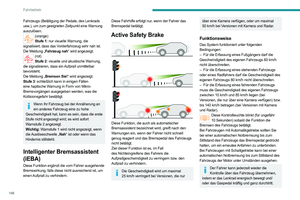 148
148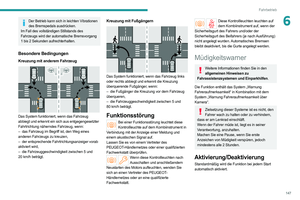 149
149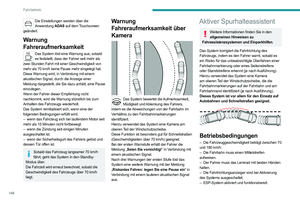 150
150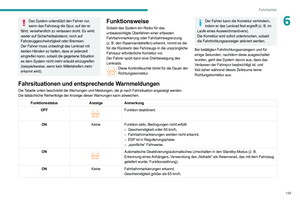 151
151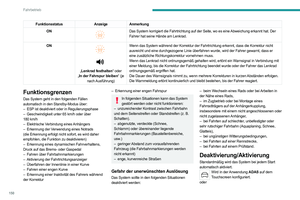 152
152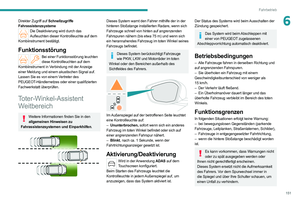 153
153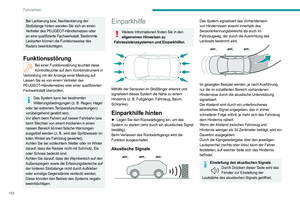 154
154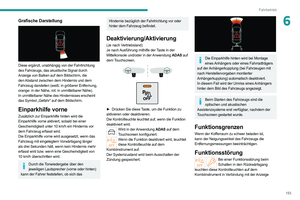 155
155 156
156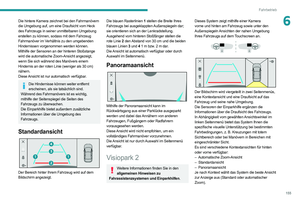 157
157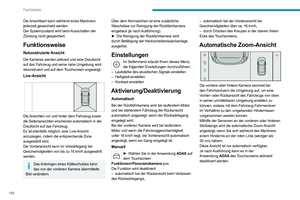 158
158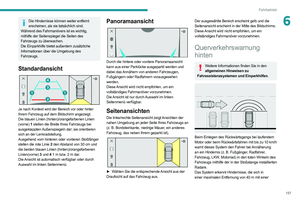 159
159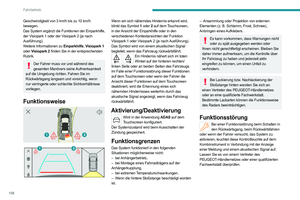 160
160 161
161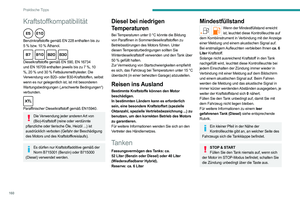 162
162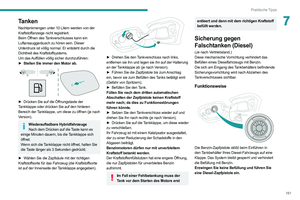 163
163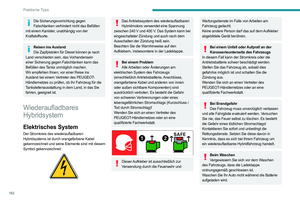 164
164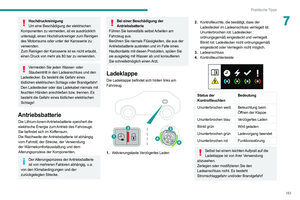 165
165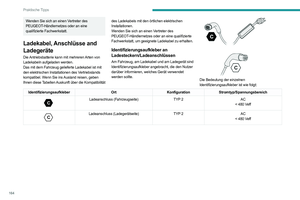 166
166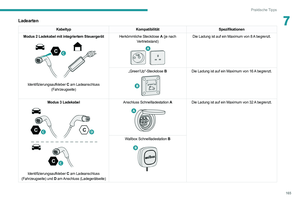 167
167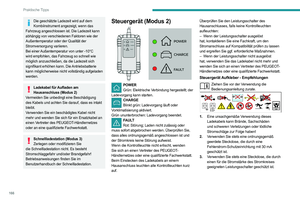 168
168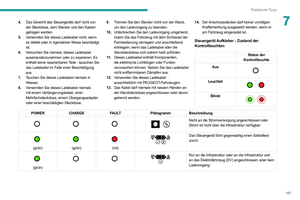 169
169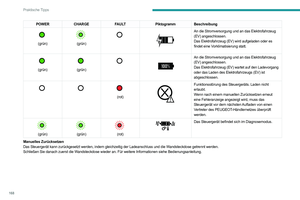 170
170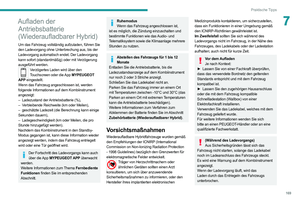 171
171 172
172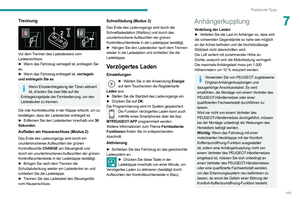 173
173 174
174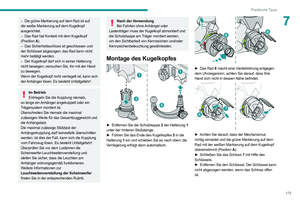 175
175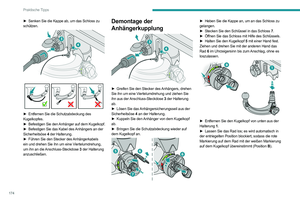 176
176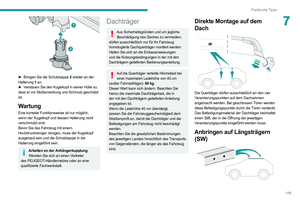 177
177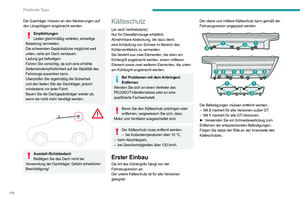 178
178 179
179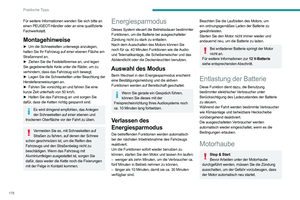 180
180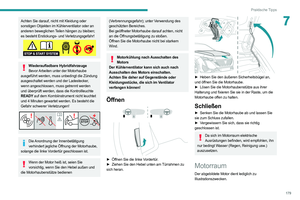 181
181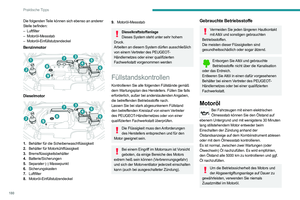 182
182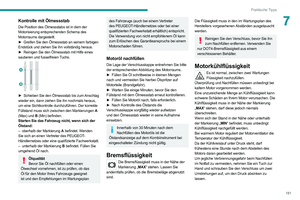 183
183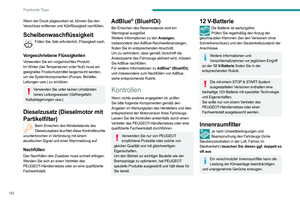 184
184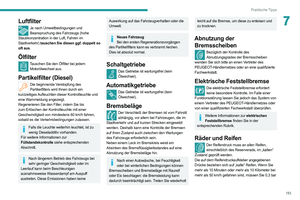 185
185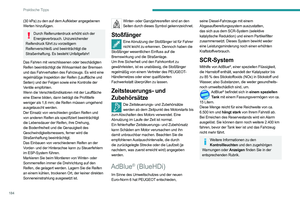 186
186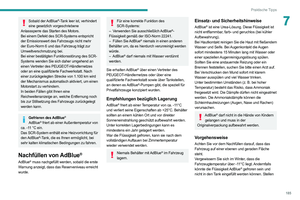 187
187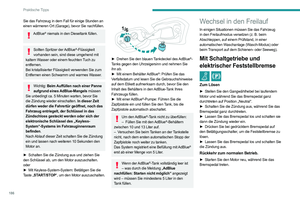 188
188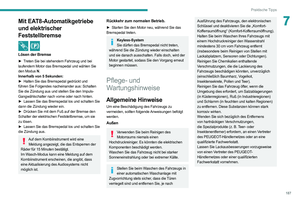 189
189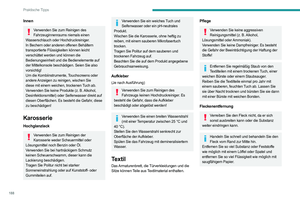 190
190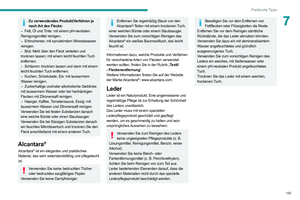 191
191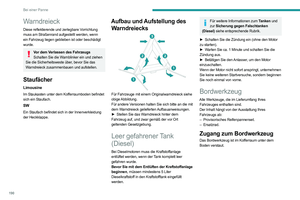 192
192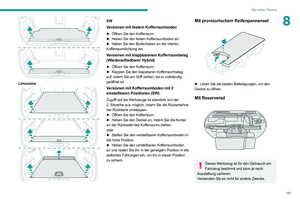 193
193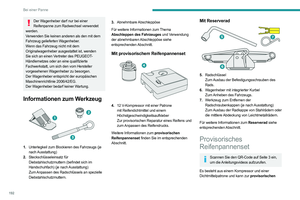 194
194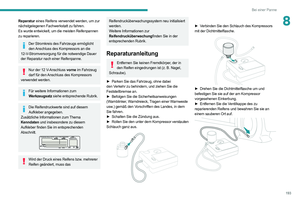 195
195 196
196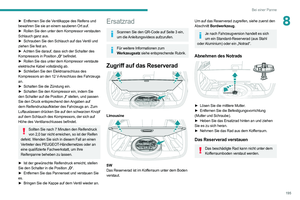 197
197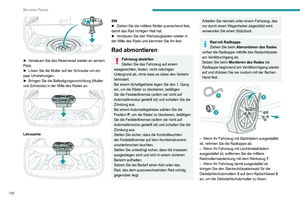 198
198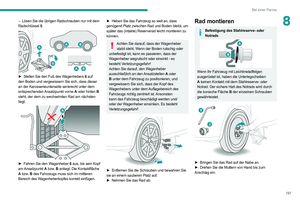 199
199 200
200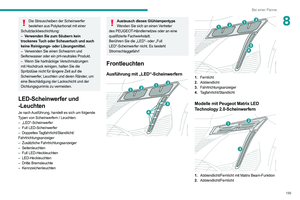 201
201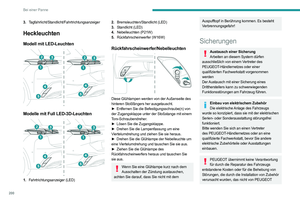 202
202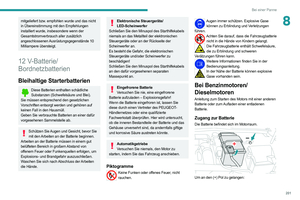 203
203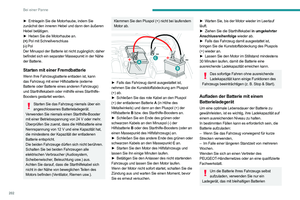 204
204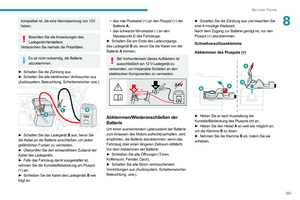 205
205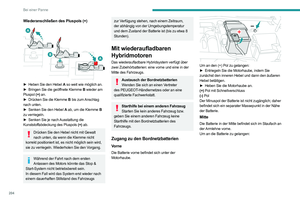 206
206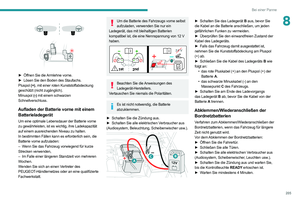 207
207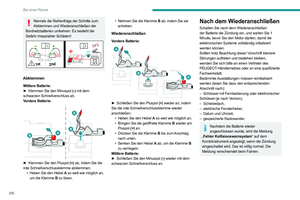 208
208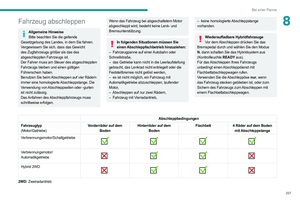 209
209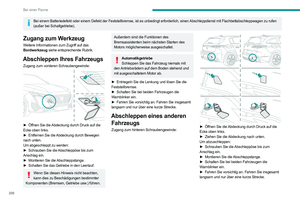 210
210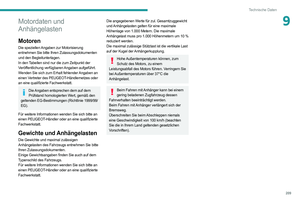 211
211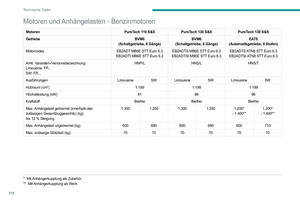 212
212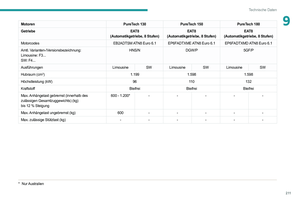 213
213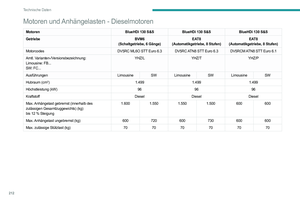 214
214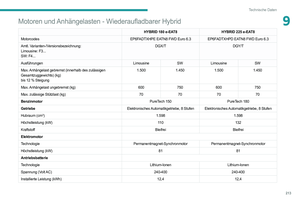 215
215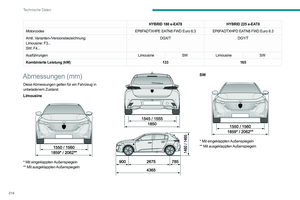 216
216 217
217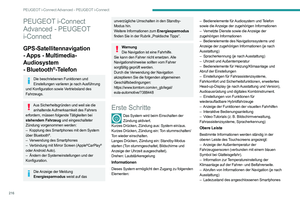 218
218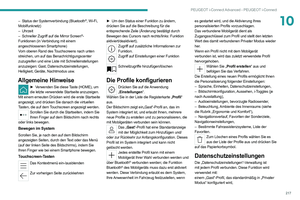 219
219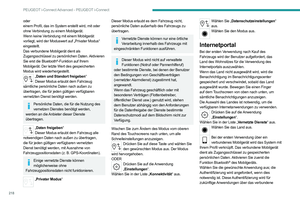 220
220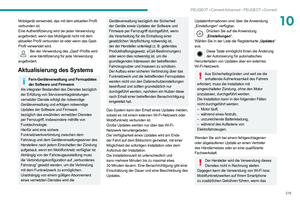 221
221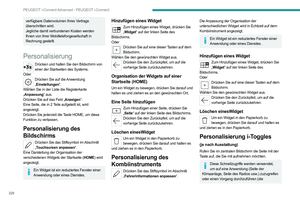 222
222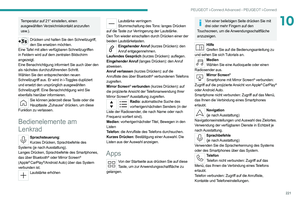 223
223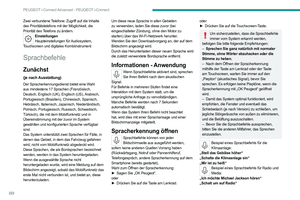 224
224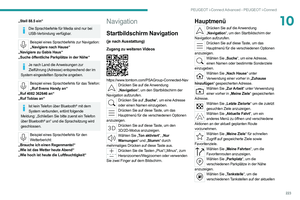 225
225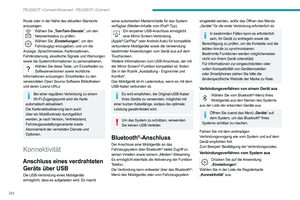 226
226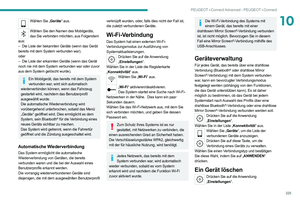 227
227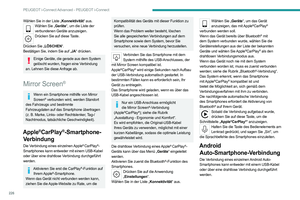 228
228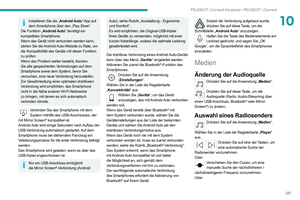 229
229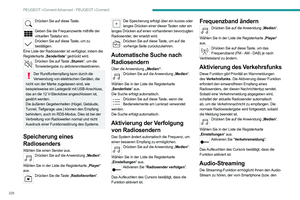 230
230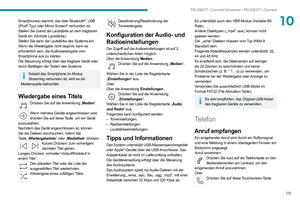 231
231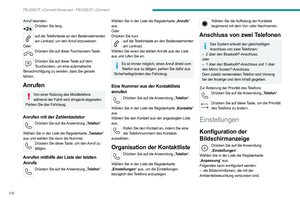 232
232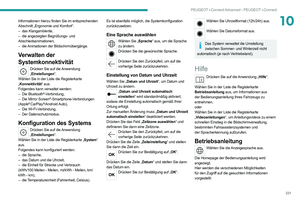 233
233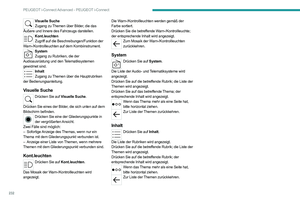 234
234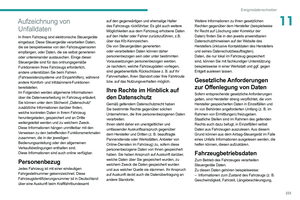 235
235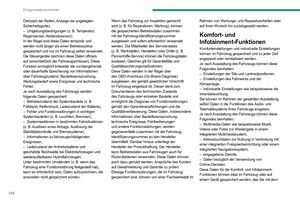 236
236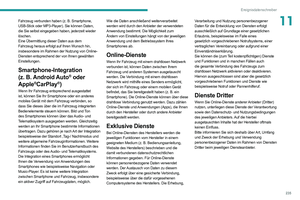 237
237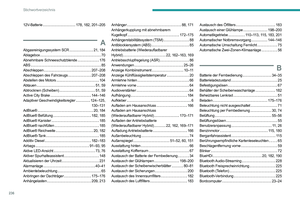 238
238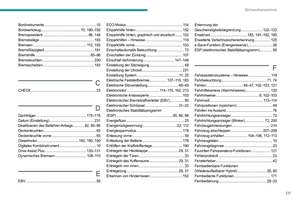 239
239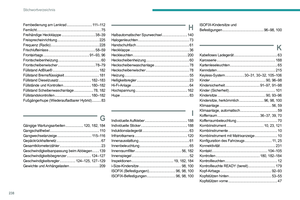 240
240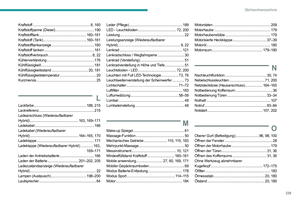 241
241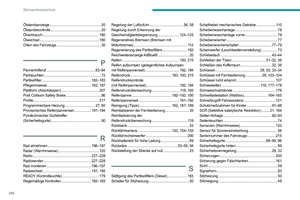 242
242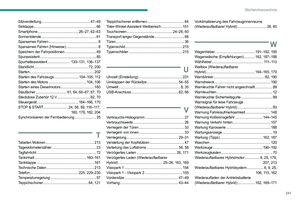 243
243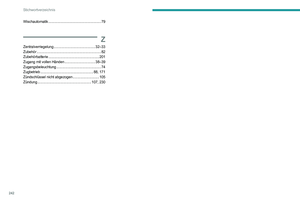 244
244 245
245 246
246 247
247 248
248 249
249 250
250 251
251 252
252 253
253 254
254 255
255 256
256 257
257 258
258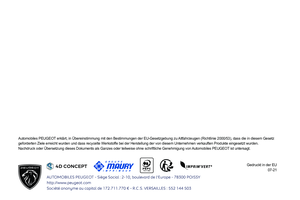 259
259